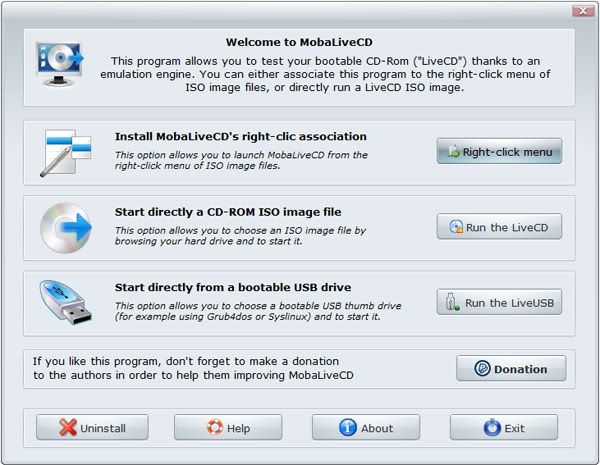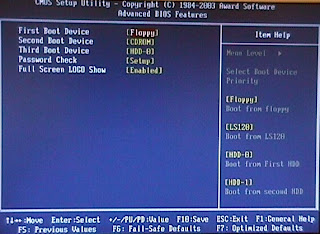windows 7 adalah produk Microsoft terkini yang juga menawarkan beberapa
kelebihan jika di bandingkan dengan versi sebelumnya. Di sini saya akan
menerangkan cara pemasangan / installation windows 7 langkah demi langkah secara bergambar. Saya percaya dengan
pengetahuan ini juga membolehkan anda membaik pulih komputer anda
sendiri sekiranya komputer anda di landa masalah (virus, file corrupt
dan spyware). Selain ia menjimatkan duit, anda juga boleh membuat duit
dengan mengetahui cara-cara ini.
Sebelum memulakan pemasangan windows 7 ada beberapa benda yang perlu antaranya ialah
- Windows 7 DVD
- Komputer dengan spesifikasi di bawah (minimum, jika dapat lebih lagi baik)
- 1 gigahertz (GHz) 32-bit (x86) atau 64-bit (x64) processor
- 1 gigabyte (GB) RAM (32-bit) atau 2 GB RAM (64-bit)
- 16 GB ruang hard disk (32-bit) or 20 GB (64-bit)
- DirectX 9 graphics device dengan WDDM 1.0
Setelah semua peralatan tersedia, mari kita mula
kan
Step 1:
Masukkan DVD Windows 7 ke DVD Drive dan reboot komputer anda. Selepas
daripada reboot anda akan nampak screen seperti di bawah. Klik gambar
di bawah untuk besarkan.

Tunggu sehingga proses ini selesai. Jika screen seperti ini tidak
keluar di komputer anda, ini mungkin di sebabkan komputer anda tidak
boot daripada DVD windows 7 tetapi boot daripada hard disk anda. Saya
akan terangkan bagaimana menyelesaikan masalah ini dalam topic yang
lain. Pada ketika ini, installer tidak mengubah apa-apa konfigurasi di
dalam komputer.
Step 2:
Setelah langkah 1 tadi selesai, komputer akan memaparkan gambar seperti di bawah.

Di sini anda akan di beri pilihan bahasa, format masa dan wang, dan juga keyboard layout.Klik next untuk proses seterusnya.
Step 3:

Di sini anda ada beberapa pilihan seperti "Repair your computer",
pilihan ini adalah untuk komputer yang sudah di pasang / install windows
7 tetapi malangnya berlaku beberapa kesilapan teknikal dan menyebabkan
sistem windows tersebut rosak dan perlu di baik pulih.
Dalam topik ini, kita hanya perlu klik "Install now".
Step 4:

Di sini kita akan dapati lesen yang membosankan jika di baca. Saya
rasa tidak ramai di kalangan kita yang sanggup membaca lesen ini. Klik
kotak "I accept the license term" di ikutu butang "Next"
Step 5:

Di sini anda boleh memilih samada untuk upgrade atau memasang baru
sistem Windows 7. Walaupun anda boleh upgrade daripada sistem windows
yang lama kepada windows 7, saya mengesyorkan anda mengambil cara ke-2
iaitu "Install new copy of windows". Ini adalah untuk mendapatkan
prestasi windows 7 yang sebenar di samping mengurangkan masalah-masalah
semasa proses pemasangan.
Step 6:

Klik lokasi di mana anda mahu file windows di pasangkan. Ada
setengah-setengah kes di mana pengguna perlu membuang sistem operasi
lama mereka untuk mengelakkan sebarang konflik dan juga menjimatkan
ruang hard disk. Untuk membuang sistem operasi lama, anda hanya perlu
memilih "Drive Options" yang berada di bawah kotak pilihan hard disk.
Sila pastikan anda membuat salinan untuk fail-fail penting anda.
Step 7:

Sekarang Windows 7 akan memulakan proses pemasangan yang mana ianya
akan mengambil lebih kurang 15-40 minit bergantung kepada kelajuan
komputer.
Step 8:

Setelah proses tadi selesai, anda akan melihat skrin seperti di atas ini.
Step 9:

Sila masukkan nama anda di ikuti nama komputer anda seperti test-pc
atau Bob-pc. Nama ini akan kelihatan di network, jadi sila gunakan nama
yang bersesuaian supaya mudah untuk anda mengenal pasti komputer ini
nanti.nama yang dimasukkan juga merupakan nama bagi account user anda,jadi my document anda akan tercatit nama tersebut
Step 10:

Masukkan password anda di sini.jika tidak mahu password pada permulaan window sila abaikan step ini dengan menekan next
Step 11:

Di sini, anda perlu mamasukkan windows 7 product key yang di sertakan
sekali apabila anda membeli DVD Windows 7. Jika anda tidak mendapat
product key semasa membeli DVD ini (original aje, yang lanun tu memang
tak dapat).
Jika Windows 7 di sertakan sekali semasa anda membeli komputer anda,
kebiasaanya product key ini terletak di belakang PC atau di bawah
notebook.
Step 12:

Pilih recommended setting yang terletak di atas sekali antara ke tiga-tiga pilihan.
Step 13:

Sekarang komputer anda telah tersedia dengan windows 7. finish now...